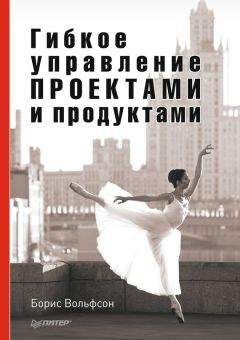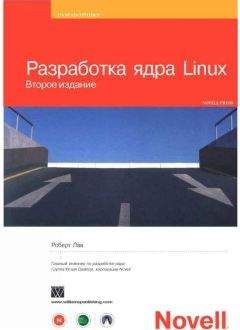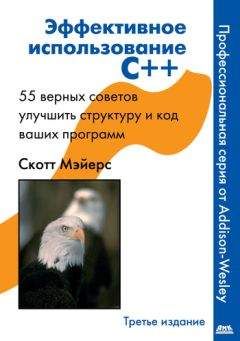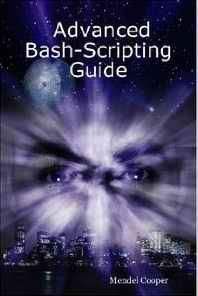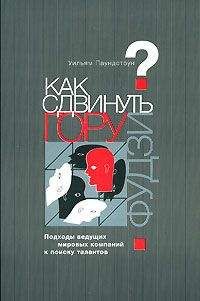Александр Чиртик - HTML: Популярный самоучитель
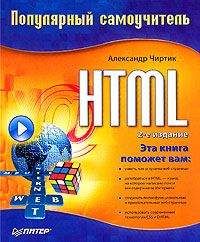
Все авторские права соблюдены. Напишите нам, если Вы не согласны.
Описание книги "HTML: Популярный самоучитель"
Описание и краткое содержание "HTML: Популярный самоучитель" читать бесплатно онлайн.
В книге кратко и просто описывается язык HTML. Прочитав ее, вы научитесь создавать собственные веб-страницы, причем не только простые, но и содержащие таблицы, видео и звук. Более гибко оформить веб-страницы вам поможет рассмотренная в книге технология CSS. А при желании вы сможете сделать веб-страницы динамичными с помощью сценариев JavaScript: описание этого языка вместе с кратким описанием DOM (объектной модели документа) также приведено в этой книге. В последних главах рассматривается пример создания небольшого сайта с использованием всех рассмотренных в книге технологий, а также освещаются основные вопросы публикации сайта в сети Интернет.
Приведенные в книге коды можно найти на сайте www.piter.com.
Простота, наглядность и в то же время мощь гиперссылки заключаются в том, что ею может быть практически все что угодно: слово в тексте, заголовок, рисунок, элемент таблицы и другие элементы HTML‑документа. Для использования гиперссылки от пользователя требуется щелчок кнопкой мыши на тексте, изображении или прочем представлении гиперссылки, остальную работу по поиску и переходу к нужному ресурсу выполнят автоматические системы, начиная с браузера на компьютере пользователя и заканчивая службой DNS, поисковыми машинами Интернета. Вся работа, необходимая для поиска и загрузки нужных ресурсов, скрыта от пользователя. Он только видит результат и наслаждается легкостью навигации в огромном объеме информации.
5.1. Простой переход к ресурсам
Для создания гиперссылки в тексте HTML‑документа используется элемент A, который задается при помощи парных тегов <A> и </A>. Текст, изображение или другой элемент HTML‑документа, заключенный между этими тегами, становится представлением гиперссылки в тексте. Обычно браузеры отображают гиперссылки таким образом, что их можно однозначно отделить от прочего содержимого документа, например выделяют цветом, подчеркиванием, меняют форму указателя мыши при наведении его на гиперссылку. Обычным действием браузера при переходе по гиперссылке является открытие указанного HTML‑документа в том же или новом окне.
Навигация между HTML-документами
Для создания простейшей гиперссылки, обеспечивающей переход к нужному HTML‑документу, достаточно задать в качестве значения атрибута href элемента A URI нужного ресурса (файла HTML‑документа). Допустим, что сайт, по которому нужно реализовать навигацию, состоит из пяти страниц. Файлы страниц именуются 1.html, 2.html и т. д. У сайта также есть главная страница (index.html), на которой находится оглавление. Элементы оглавления позволяют перейти к соответствующим страницам, то есть являются гиперссылками. Тогда возможный вариант HTML‑документа с оглавлением сайта будет иметь следующий вид (пример 5.1).
Пример 5.1. Простая навигация между документами<TITLE>Главная страница сайта</TITLE>
<BODY>
<DL>
<DT><STRONG>Оглавление</STRONG>
<DD>
<A href = "1.html">Первая страница сайта</A><BR>
<A href = "2.html">Вторая страница сайта</A><BR>
<A href = "3.html">Третья страница сайта</A><BR>
<A href = "4.html">Четвертая страница сайта</A><BR>
<A href = "5.html">Пятая страница сайта</A><BR>
</DL>
</BODY>
Для оформления оглавления использовался рассмотренный ранее список определений. При желании это оформление можно легко изменить. Как можно видеть на рис. 5.1, текст, заключенный между тегами элемента A, стал визуальным представлением гиперссылки в документе. На то, что помещается между тегами <A> и </A>, накладывается ограничение, которое нужно помнить: содержимым гиперссылки не может быть другая гиперссылка.
Рис. 5.1. Оглавление сайта
Если доводить реализацию навигации в рассматриваемом сайте до конца, то логично вставить в каждый HTML‑документ, который является отдельной страницей сайта, гиперссылки для перехода на страницу оглавления, а также для перехода на следующую и предыдущую страницы. Добавление таких ссылок в HTML‑документ в файле 3.html может выглядеть, например, следующим образом:
...
<A href = "index.html">Оглавление</A><BR>
<A href = "2.html">Предыдущая</A><BR>
<A href = "4.html">Следующая</A><BR>
...
До сих пор рассматривался переход при помощи гиперссылок в пределах одного сайта, причем все страницы сайта были расположены в одной папке. При этом для задания местоположения использовались относительные URI. Если страницы сайта расположены в разных папках (допустим, что названия папок совпадают с номерами страниц), то гиперссылки на странице оглавления будут иметь следующий вид:
...
<A href = "1/1.html">Первая страница сайта</A><BR>
<A href = "2/2.html">Вторая страница сайта</A><BR>
...
Для перехода к ресурсам, находящимся за пределами сайта, используются полные URI, например:
<A href = «mydomain.com/homepage.html»>Домашняя страница</A>
Приведенная здесь гиперссылка позволяет перейти к HTML‑документу homepage.html, расположенному на сайте mydomain.com.
Загрузка файлов
Гиперссылки можно использовать не только для перехода между различными HTML‑документами. С их помощью можно выполнять загрузку с серверов различных файлов: архивов, иллюстраций, музыки, видео и т. д. Например, при организации содержания своего электронного фотоальбома можно использовать пример 5.2.
Пример 5.2. Использование ссылок на файлы рисунков<TITLE>Фотографии из отпуска</TITLE>
<BODY>
<DL>
<DT><STRONG>Мои фотографии на рыбалке</STRONG>
<DD>
<A href = "1/1.jpg">Вот это рыбина!</A><BR>
<A href = "1/2.jpg">Чуть не искупался</A><BR>
...
</DL>
</BODY>
Если вы выберете какую‑либо ссылку, то браузер загрузит соответствующее изображение. Кстати, подобия гиперссылок используются и при вставке изображений непосредственно в HTML‑документ, но как это делается, будет рассмотрено в следующем разделе.
Рассмотрим пример, который можно часто встретить при использовании различных хранилищ файлов. Допустим, есть сайт, с которого можно скачать архивы с концертными фотографиями какой‑нибудь рок‑группы. Тогда страницу оглавления имеющихся архивов можно реализовать в виде следующего HTML‑документа (пример 5.3).
Пример 5.3. Использование ссылок на файлы архивов<TITLE>Концертные записи группы РАСПАД ЭЙНШТЕЙНИЯ</TITLE>
<BODY>
<DL>
<DT><STRONG>Концерт 22.11.2002 в городе N</STRONG>
<DD>
Скачать 18 самых впечатляющих фотографий можно
<A href = "photo/22-11-2002N.rar">здесь</A><BR>
<DT><STRONG>Концерт 24.12.2002 в том же городе N</STRONG>
<DD>
Если вы хотите увидеть самые запоминающиеся эпизоды концерта, жмите
<A href = "photo/24-12-2002N.rar">сюда</A><BR>
</DL>
</BODY>
При выборе любой из ссылок браузер (если рассматривать Internet Explorer) отобразит окно, в котором спросит у пользователя, что делать с файлом архива: открыть или сохранить на диске компьютера пользователя. Пользователь может выбирать, что ему угодно. Важно лишь то, что он получил доступ к файлам архивов на сервере.
Ссылки на другие службы
Ранее рассматривалось использование гиперссылок только для навигации между HTML‑документами и загрузки файлов с сервера с использованием протокола HTTP. В гиперссылках предыдущих примеров протокол HTTP не указывался, так как он используется по умолчанию.
Теперь будет рассмотрено создание гиперссылок на ресурсы, протокол работы с которыми отличен от HTTP: ссылки на службы новостей, ссылки на ресурсы FTP‑серверов и ссылки на почтовые службы. Начнем со ссылок на ресурсы FTP‑серверов. FTP – протокол передачи файлов (File Transfer Protocol), который является одним из самых старых протоколов Интернета. Этот протокол и теперь используется на некоторых серверах‑хранилищах файлов (файловых серверах). Ниже приведен пример типичного адреса ресурса FTP‑сервера:
ftp://file_storage.com
Как видно, URI FTP‑ресурса отличается только наименованием протокола. Однако отличий FTP от HTTP при использовании несколько больше. Дело в том, в большинстве случаев FTP‑серверы могут при установке подключения проводить авторизацию пользователя, то есть создавать именное подключение. В приведенном же ранее примере устанавливалось анонимное подключение. Чтобы подключиться к FTP‑серверу под именем зарегистрированного на FTP‑сервере пользователя, нужно указать в адресе имя пользователя следующим образом:
ftp://user234@file_storage.com
В большинстве случаев при установке именного FTP‑подключения требуется ввод пароля. Если пароль нужно вводить, браузер отобразит окно ввода пароля.
Пароль можно указать прямо в адресе следующим образом (mypass – это и есть пароль):
ftp://user234:mypass@file_storage.com
Для создания гиперссылки на адрес электронной почты достаточно для атрибута href HTML‑элемента A использовать похожее значение:
mailto:address@somemail.com
При переходе по такой гиперссылке откроется почтовая программа по умолчанию. При этом поле адреса будет заполнено значением address@somemail.com. При создании гиперссылки на адрес электронной почты можно позаботиться об автоматическом формировании текста, темы или других сведений, например:
mailto:address@somemail.com?subject=Тема письма
&cc=copyaddress@somemail.com&bcc=bcopyaddress@somemail.com
&body=Текст письма
В данном случае значения полей, которые будут заполнены в окне почтовой программы, указываются после адреса электронной почты. Так, например, если почтовая программа по умолчанию – Microsoft Outlook, то при выборе в окне браузера гиперссылки с приведенным выше значением атрибута href окно Microsoft Outlook будет выглядеть так, как показано на рис. 5.2.
Рис. 5.2. Автоматическое заполнение полей почтовой программы
Подписывайтесь на наши страницы в социальных сетях.
Будьте в курсе последних книжных новинок, комментируйте, обсуждайте. Мы ждём Вас!
Похожие книги на "HTML: Популярный самоучитель"
Книги похожие на "HTML: Популярный самоучитель" читать онлайн или скачать бесплатно полные версии.
Мы рекомендуем Вам зарегистрироваться либо войти на сайт под своим именем.
Отзывы о "Александр Чиртик - HTML: Популярный самоучитель"
Отзывы читателей о книге "HTML: Популярный самоучитель", комментарии и мнения людей о произведении.